- Автор Abigail Brown [email protected].
- Public 2023-12-17 06:53.
- Соңғы өзгертілген 2025-01-24 12:15.
Adobe Photoshop бағдарламасының негізгі элементтерінің бірі бағдарламаның ең жоғарғы жағында орналасқан мәзір жолағы болып табылады. Мәзір жолағы файлдарды ашу және сақтау, кенеп өлшемін реттеу, кейбір өңдеу құралдарына қол жеткізу, әртүрлі терезелерді ашу және жабу және т.б. үшін пайдаланылады.
Мәзір жолағы 11 элементтен тұрады: Файл, Өңдеу, Сурет,Қабат, Таңдау, Сүзгі, Талдау,3D, Көру, Терезе және Анықтама Осы негізгі мәзірлердің әрқайсысы қатысты опциялар үшін қосымша ішкі мәзірлері бар.
Мәзір жолағында қолжетімді заттардың көпшілігіне басқа жолдармен де қол жеткізе аласыз, мысалы, пернелер тіркесімдері, тінтуірдің оң жақ түймешігімен басу мәзірлері немесе Құралдар, Қабаттар, Уақыт шкаласы, т.б. басқа терезелерде орналасқан бөлек мәзірлер арқылы. кейбір опциялар үшін мәзір жолағын пайдалану керек.
Бұл нұсқаулар Adobe Photoshop CS5 және одан кейінгі нұсқаларына қолданылады. Кейбір мәзірлер мен элементтер басқа нұсқаларда әртүрлі болуы мүмкін.
Файл
Photoshop бағдарламасындағы Файл мәзірі басқа бағдарламалардағы Файл мәзіріне ұқсас. Бұл жаңа файлдарды жасаудың, бар файлдарды ашудың, файлдарды сақтаудың және басып шығарудың негізгі әдісі.
Мысалы, Photoshop қолданбасын жаңа ғана ашсаңыз және PNG немесе-j.webp
Open таңдау үшін Файл мәзірін пайдалануға болады. пайдаланғыңыз келеді. Adobe Bridge қолданбасында кескіндерді ашу, Smart нысандарды ашу, өлшемін азайту үшін фотосуреттерді вебте пайдалану үшін сақтау және бейне пішіміне экспорттау сияқты кеңейтілген ашық операцияларға да қолдау көрсетіледі.
Файл мәзіріндегі Соңғыны ашу опциясы ең соңғы ашылған 10 файлдың тізімін қамтиды. Түпнұсқа файлды басқа жерге жылжытпаған болсаңыз, қалыпты «ашу, таңдау, шолу» процедурасынан өтпей-ақ файлды жылдам қайта ашу үшін осы опцияны пайдалануға болады.
Бұл сонымен қатар бейнені кадрларға түрлендіруге мүмкіндік беретін Файл мәзірі, осылайша әр кадрды өңдеуге немесе бейнені GIF-ке айналдыруға болады.
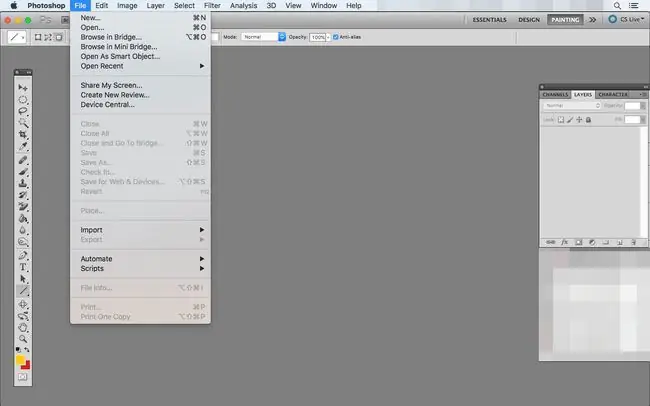
Өңдеу
Өңдеу мәзірі арқылы кенептегі нысандарды, мәзір элементтерін, таңбашаларды және т.б. өзгертуге болады.
Мысалы, соңғы әрекетті болдырмау немесе қайта жасау, сондай-ақ қию, көшіру және қою сияқты қарапайым әрекеттерді орындауға болады. Бұл әдеттегі әрекеттер, сондықтан сіз сол мәзір опцияларын жиі пайдаланасыз немесе кем дегенде олардың пернелер тіркесімін үйренесіз.
Өңдеу мәзірі де мәтінмен жұмыс істейтін орынның бірі болып табылады, осылайша сіз құжаттың барлық жерінен сөздер мен сөз тіркестерін тауып, ауыстыра аласыз. Сондай-ақ осы жерден Залтыру таңдау немесе таңдалған жол бойына Строй қосу опцияларын табасыз.
Сонымен қатар мұнда нысандарды түрлендіруге арналған құралдар бар. Егер сізде бұрмалау, бұру, масштабтау, бұрмалау немесе аудару керек сурет болса, сол опцияларды табу үшін Edit > Transform ішкі мәзірін пайдаланыңыз. Free Transform құралы да осы жерде орналасқан, ол биіктікті, енді және бағдарды реттеуге мүмкіндік береді.
Өңдеу мәзірі щеткаларды, градиенттерді, үлгілерді, реттелетін кескіндерді көру және жеке реттелетін ABR щеткаларын жүктеу үшін Алдын ала орнату менеджерін ашу әдісі болып табылады. Сондай-ақ, RGB, CMYK және басқа түс профильдерін реттеу (сонымен қатар реттелетін CSF және PSP файлдарын жүктеу) үшін Түс параметрлерін ашуға болады.
Бұл мәзір бұрыннан бар пернелер тіркесімдерін табу және жаңаларын анықтау және Photoshop қалай жұмыс істейтініне қатысты жалпы теңшелімдерді өзгерту және мәзір жолағында қандай элементтер көрінетінін көрсету/жасыру үшін пайдаланылады.
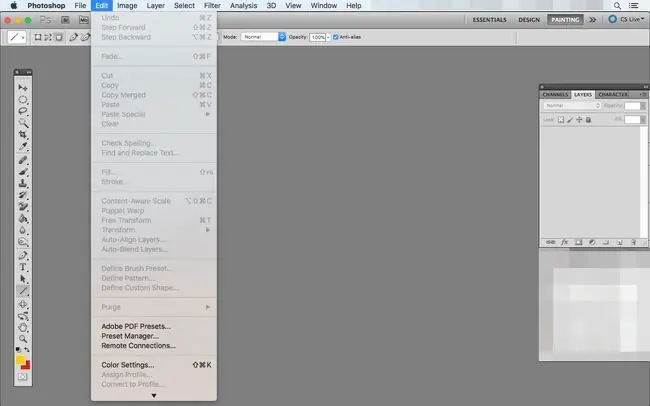
Сурет
Photoshop бағдарламасында кескіндерді өзгертуге қатысты көптеген опциялар Image мәзірінде қолжетімді. Бірінші ішкі мәзір RGB түсі, сұр реңк, CMYK түсі, көп арналы, дуотон және т.б. сияқты режимдер арасында бүкіл кенептің режимін өзгертуге мүмкіндік береді.
Келесі - Реттеулер деп аталатын ішкі мәзір, ол кескіннің жарықтығын, контрастын, деңгейлерін, экспозициясын, вибрациясын, реңк/қанықтылығын және түс балансын өзгертуге арналған әртүрлі құралдарға қол жеткізуге мүмкіндік береді. Сондай-ақ мұнда Фото сүзгісі, Арна араластырғыш және Түстерді іздеу құралдары, т.б.
Авто үн, Автоконтраст және Автотүс - өзгертулер енгізетін опциялар суреттің мәзірлерсіз немесе жүгірткілерсіз қалай көрінетіні.
Кеңепті өңдеудің кейбір маңызды құралдары Кескін мәзірінде Сурет өлшемі және кенеп өлшемі деп аталады. Кенеп өлшемі опциясын қолданасыз бүкіл жұмыс аймағының ені мен биіктігін өзгерту үшін оны дәл өлшемге келтіру немесе кенепті кішірейту немесе үлкейту.
Crop және Трим - осы мәзірдегі тағы екі көрнекті құрал. Біріншісі қай аймақтарды жою керектігін қолмен таңдау арқылы кенептің өлшемін өзгертеді. Екіншісі - кенептің кез келген жиегінен мөлдір пикселдерді (немесе белгілі бір түстің пикселдерін) жою арқылы өлшемді өзгертуді автоматтандыруға арналған.
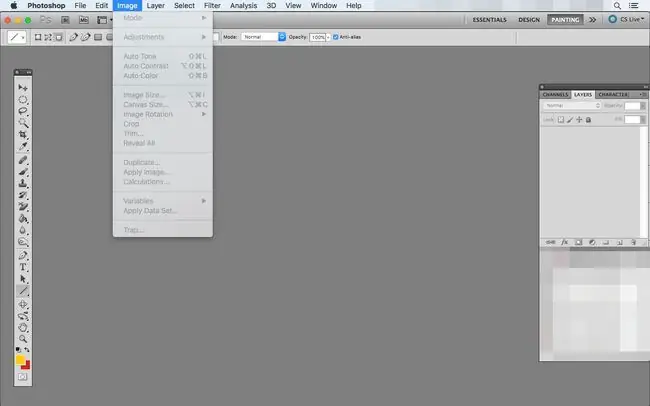
Қабат
Қабат мәзірі жаңа қабаттарды жасауға, бұрыннан барлардың көшірмелерін жасауға, қабаттарды жоюға және атын өзгертуге және т.б. жасауға болады.
Сонымен қатар бұл мәзірде қабат маскаларын, реттеу қабаттарын және толтыру қабаттарын жасауға арналған опциялар бар. Толтыру қабаты, мысалы, белгілі бір түспен, үлгімен немесе градиентпен алдын ала толтырылған жаңа қабат, оны басқан кезде таңдауға болады.
Қабат мәзірін Smart нысандарды жасау және өңдеу, сонымен қатар олардың мазмұнын файлға экспорттау немесе мазмұнын басқа Smart нысанмен ауыстыру үшін пайдалануға болады.
Қабат мәзіріндегі басқа опциялар қабаттарды топтастыруға және жасыруға, қабаттарды құлыптауға, қабаттарды басқаларының артында немесе алдында реттеуге, қабаттарды байланыстыруға және біріктіруге және барлық қабаттарды автоматты түрде біріктіру үшін кескінді тегістеуге мүмкіндік береді.
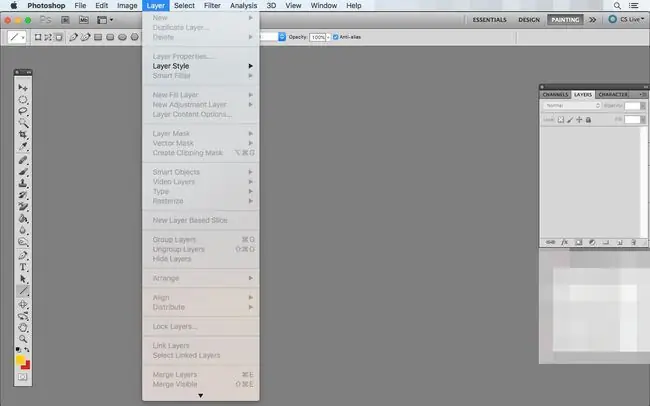
Таңдау
Таңдауға қатысты опциялар Photoshop бағдарламасының Таңдау мәзірінде сақталады. Сіз кенепте барлығын таңдай аласыз, барлық қабаттарды таңдай аласыз және осы мәзірден барлығын алып тастай аласыз. Қатысты және пайдалы құралдар таңдауды өзгертуге және алдыңғы таңдауды қайта таңдауға мүмкіндік береді.
Шекті нақтылау құралы Таңдау мәзірінде орналасқан. Оны таңдаудың жиегін өзгерту үшін пайдаланасыз. Арнайы таңдау мәліметтерін анықтау үшін тегіс, қауырсын, контраст және жылжу жиектері параметрлерін реттеуге болады.
Grow жалпы таңдау аймағын тиімді ұлғайту үшін таңдауды жақын арадағы пикселдерге автоматты түрде арттырады. Кеңірек таңдау алу үшін оны басыңыз.
Бір нәрсені кейінірек қайта таңдау үшін Таңдауды сақтау және Таңдауды жүктеу пайдаланыңыз. Жаңа таңдауды сақтауға болады, содан кейін оны қайта қолдану қажет болғанда жүктей аласыз.
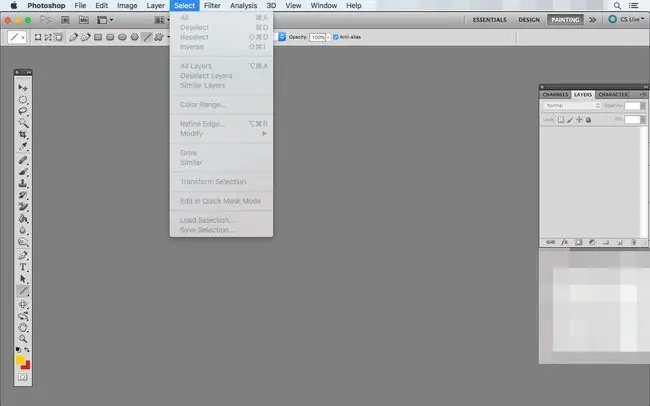
Сүзгі
Adobe Photoshop сүзгілері Сүзгі мәзірінде бар. Көркемдік, қылшықпен сызу, бұрмалау, эскиз, текстура және басқа кірістірілген сүзгілерді алдын ала қарау үшін Сүзгі галереясын ашуға болады.
Бұл мәзірде бұлыңғырлау, шуыл, пиксельдеу, көрсету және айқындау үшін сүзгілер де бар. Арнаулы Photoshop сүзгісін сақтау немесе жүктеу үшін Сүзгі > Басқа > Таңдамалы бөліміне өтіп,пайдаланыңыз. ACF файлын табу үшін Жүктеу түймесі немесе жаңа ACF файлын жасау үшін Сақтау түймесі.
Сүзгі мәзірі сонымен қатар көлденең және тік пикселдерді ығыстыру әдісі болып табылады, яғни суреттің өзінен екі еселенген әсерін жасауды ұнатады.
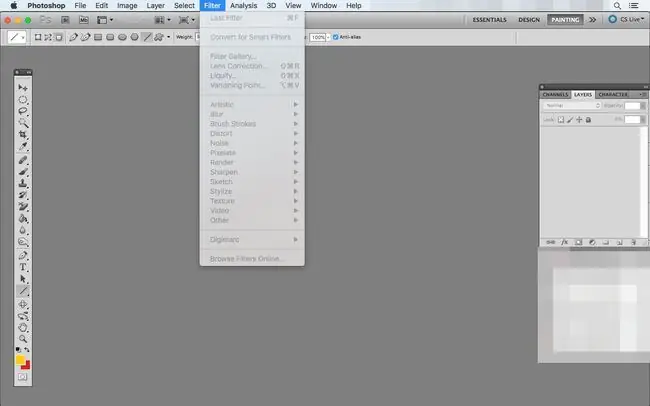
Талдау
Талдау мәзірінде кескіннің масштабын орнатуға көмектесетін құралдар бар. Жоспарларды, сызбаларды немесе карталарды жасау үшін Photoshop қолданбасын пайдалансаңыз, бірыңғай өлшем анықтамасын жасау ыңғайлы.
Сілтемені орнатқаннан кейін құжаттың кез келген жерінен қашықтықты табу және масштаб маркерін қою үшін сызғыш құралын пайдалануға болады.
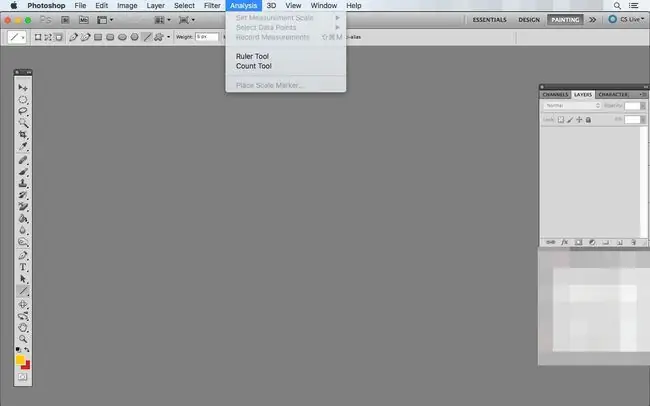
3D
Photoshop енді тек тегіс кескіндерге арналған емес. Бағдарламалық құралдың жаңарақ нұсқалары модельдеу және басып шығару мақсаттары үшін 3D нысандарын жасауға және өңдеуге мүмкіндік береді.
3D мәзірінде 3D файлдарын өзгертуге және оларды мүмкіндігінше жақсы етіп көрсетуге қажетті құралдар бар. Бастау үшін біреуі болмаса, бұрыннан жасалған қабаттардан 3D нысандарын жасауға болады.
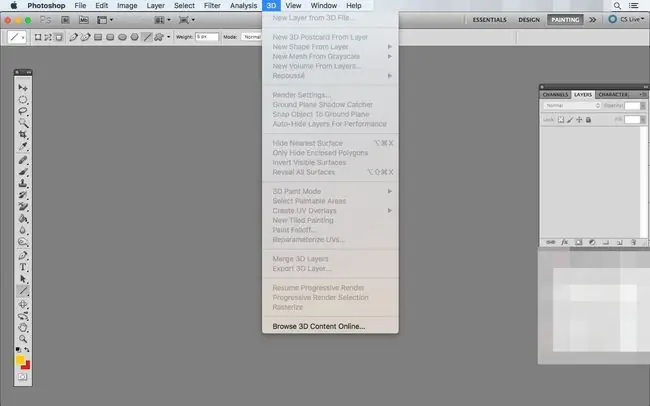
Көру
Көру мәзірі Photoshop бағдарламасында нәрселерді қалай көруге қатысты құралдарды қамтиды. Сызғышты қосуға, нақты орналасу үшін орындалатын нұсқаулықтарды жасауға және толық экран режиміне ауысуға болады.
Photoshop бағдарламасының Көрініс мәзіріндегі кейбір жалпы опциялар масштабтауға арналған. Бұл параметрлерге үлкейту және кішірейту, кенепті экранмен бірдей өлшемге автоматты түрде орнату, нақты пиксел өлшемін көрсету және басып шығару өлшемін көрсету кіреді.
Көру мәзірінен көрсетуге немесе жасыруға болатын басқа нәрселерге таңдау жиектері, мақсатты жолдар, ескертпелер, қабат жиектері, өңдеу түйреуіштері, бағыттағыштар, кесінділер, тор, пиксельдер торы және щетканы алдын ала қарау кіреді.
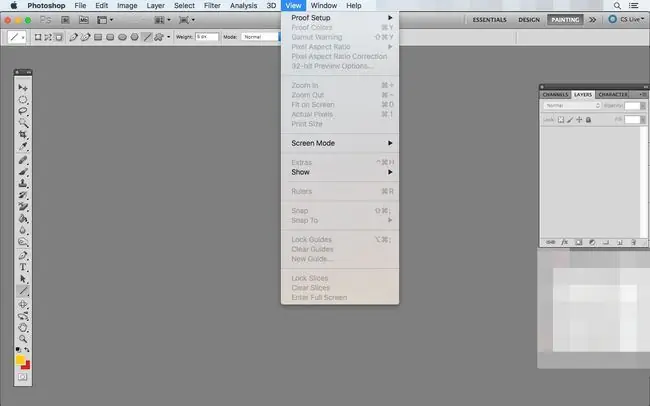
Терезе
Photoshop терезесінің мәзірі екі мақсатқа қызмет етеді: терезелерді жасыру және көрсету және жұмыс кеңістігін қалағаныңызша реттеу. Барлық қолжетімді терезелер үнемі көрінбейтіндіктен, оларды қажетінше таңдау немесе жасыру үшін Терезе мәзірін пайдаланыңыз.
Терезелердің барлық түрлерін көрінетін немесе жасырын етіп ауыстыру үшін Терезе мәзірін пайдаланыңыз. Әрекеттер, Реттеулер, Қылқалам, Арналар,Түс, Тарих, Қабаттар, Ескертпелер, Жолдар, Уақыт шкаласы және Құралдар - бірнеше мысал. Жобаларыңыз кезінде олар сізге әрқашан қажет болмайды, сондықтан көріністеріңіз шатаспауы үшін оларды жасырғаныңыз жөн.
Терезелердің орналасуын реттеу үшін Rrange және Жұмыс кеңістігі ішкі мәзірлерін пайдаланыңыз. Сондай-ақ, терезелерді қалаған жеріңізге, тіпті Photoshop бағдарламасының негізгі терезесінің сыртында да сүйреп апаруға болады, бірақ бұл мәзірлерде кескіндеме және типография сияқты белгілі бір тапсырмаларды орындау оңайырақ болатын жерлерде терезелерді орналастырудың алдын ала орнатылған параметрлері бар.
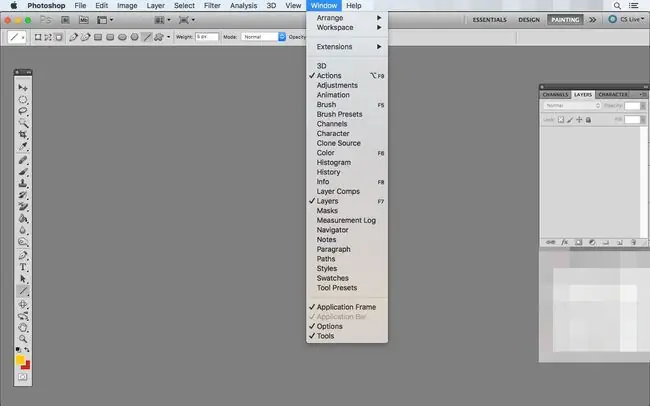
Анықтама
Анықтама мәзірі Photoshop мәзір жолының соңын белгілейді. Сіз жұмыс істеп тұрған Photoshop нұсқасын көре аласыз, онлайн анықтама ала аласыз, Photoshop қолдау орталығына кіре аласыз, орнатылған плагиндер туралы көбірек біле аласыз, Photoshop қолданбасын Adobe жүйесінде тіркей аласыз және т.б. болады.






